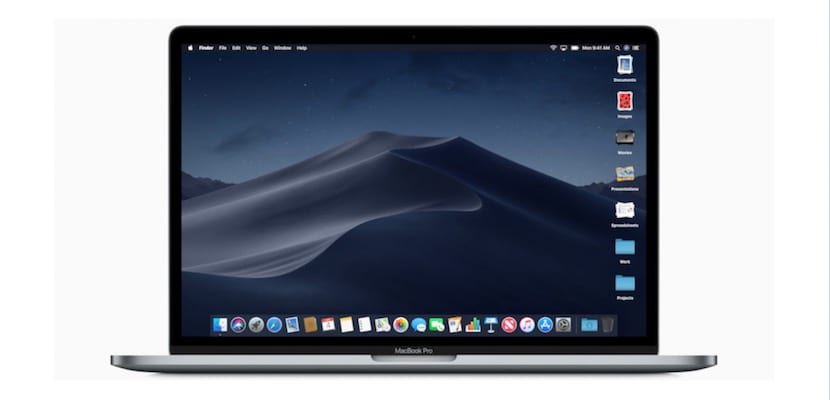
在2018年上屆WWDC上展示的最相關的功能之一是 連續性中的相機捕獲功能。 Mac用戶將結合使用此功能,並於明年XNUMX月推出macOS Mojave。
該功能是通過使用iPhone拍照直接將圖像直接導入文檔中,或使用Apple手機掃描部分或整個文檔。 因此,現在我們不必將照片上傳到任何云中並從那裡插入它,從而節省了寶貴的時間。
使用應用程式 目前可與Pages,Keynote和TextEdit一起使用。 下一個要求是在兩個設備上具有相同的ID,以利用該功能。
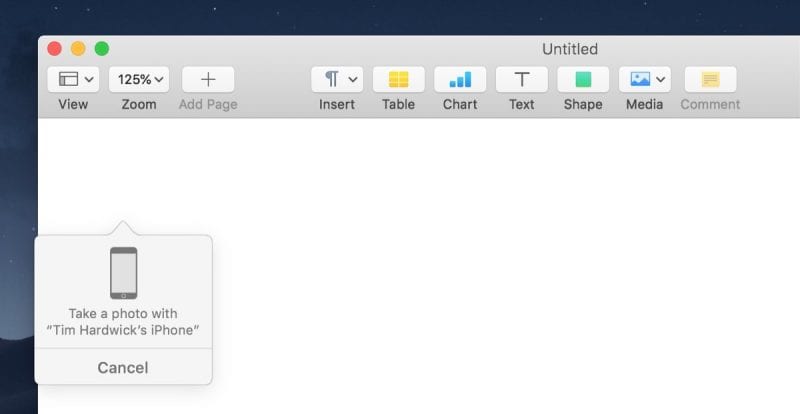
從現在開始,請按照以下步驟將圖像插入文檔中:
- 打開應用程序 文檔位於您要插入圖像或文檔的位置,計劃從iPhone捕獲圖像或文檔。
- 現在 右鍵單擊要插入捕獲的區域.
- 現在,在上下文菜單中,一個功能應與 iOS裝置名稱 您要使用。
- 現在 轉到iOS設備攝像頭 先前選擇的。
- 現在 在屏幕查看器中點擊框架文檔。 該文檔應變成黃色,表示已成功掃描。 如果需要掃描更多文檔,請重複上述步驟。
- 現在 點擊保存文檔,它將自動轉移到文檔中 您已經在Mac上打開了。
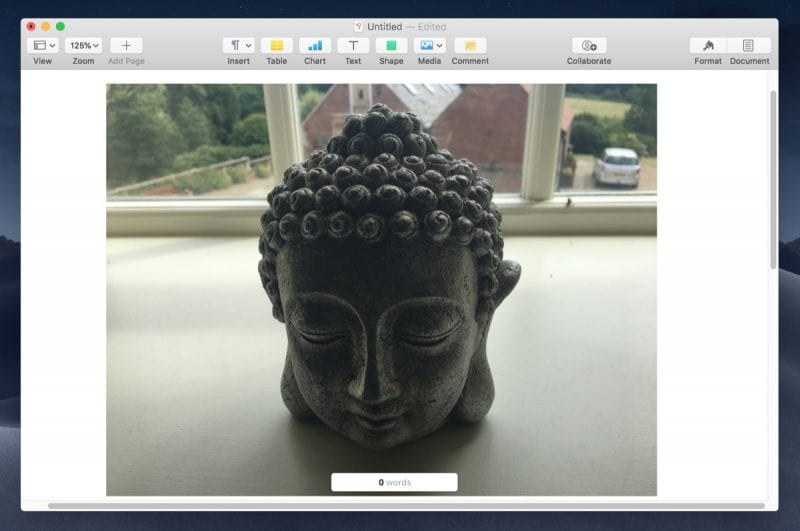
該功能的一般操作是否正確。 蘋果設備之間的同步讓人們更加頭疼的時刻一去不復返了,必須不斷關閉和打開應用程序,直到iCloud決定同步信息為止。 這次的過程並不完全相同,但是使用Apple Watch解鎖Mac的功能是相同的,實際上從一開始它的結果就已經不正確了。
我們將查看是否在以下測試版中發現任何其他驚喜,我們會立即將其發送給您。
